
Ha új felszerelést vásárol az üzletekben, mindig ezt kell tennieellenőrizze, hogy nincs-e működési hiba. Mint a gyakorlat azt mutatja, néhány új alkatrésznek nyilvánvaló hibái lehetnek. A probléma elkerülése érdekében meg kell próbálnia a monitor képernyőjét. Erről a cikkben fogunk beszélni, és megtanulunk számos tesztelési módot.
Vannak olyan programok, amelyek nagyban megkönnyítik a monitorok tesztelését és hangolását. Speciális képeket használnak, amelyek lehetővé teszik a következő működési hibák azonosítását:
Amikor a monitort programokkal teszteli, előzetesen felismerheti a jogsértéseket és megtagadhatja a vásárlást. Ha már megvásárolt egy képernyőt, könnyen bebizonyíthatja a hibák meglétét, majd visszaküldheti az árut a boltba.
Maguknak tiszteletreméltóbb megközelítést igényelnek.Szerkezeti és műszaki okokból az LCD-monitoroknak nem lehet a fent ismertetett legtöbb probléma. A gyártók arra törekszenek, hogy minimalizálják a hibás LCD panelek számát. A monitor pixeltesztjével kapcsolatos problémák azonban továbbra is fennállnak.
A tesztelést nem egyedi példányokon, hanem bármely gyártó speciális modelljén kell elvégezni. És mindez annak a ténynek köszönhető, hogy nagyon különböznek egymástól olyan paraméterekben, mint:
Ezeket a paramétereket a műszaki adatok nem tartalmazzákjellemzőit. Rendkívül nehéz megtalálni legalább bizonyos adatokat erről. Kereshet speciális webhelyeken, vagy kérdezhet tanácsot a boltban. Tehát, kitaláljuk, hogyan kell elvégezni a meghibásodott pixelek monitoros vizsgálatát.
Ez a legkényelmesebb mód, mivel nem kell semmit letöltenie a számítógépére. Ugyanakkor a memória nem rendetlen, és a vírusszoftver „felvételének” esélye minimális.
A "Monteon" szolgáltatás lehetővé teszi a lehetőségek kiértékelésétszűrje le és végezzen egy monitor-tesztet. Ehhez speciális sablonokat használnak az oldalon, hogy segítsék a monitor hibáinak észlelését. Nem csak ellenőrizheti, hanem konfigurálhatja a képernyő beállításait is. A Monteon webhely által biztosított teszt nagyon kényelmes és nem igényel felesleges intézkedéseket.
A monitor teszteléséhez a következő algoritmust kell követnie:

Amint elindítja a tesztet, az előtte jelenik megstatikus kép. Ez lehetővé teszi a képernyő és a színvisszaadás minőségének felmérését, és itt könnyű észrevenni a „törött pixelt”. Ez a kép szabadon elérhető az interneten, de vannak más képek ezen a weblapon.

Ha elengedi az egeret, és nem érinti meg a gombokat, az alsó panel eltűnik. Csak egy kép lesz megváltoztatható. Ehhez kattintson a nyílra, vagy kattintson az egérre.

Ha alaposan megnézed, a képernyő alján látható a "Színátmenetek" felirat. Az elemre kattintva felhívja a menüt. Ebben kiválaszthatja a következő paraméterek tesztelését:
A billentyűzet teszt elvégzéséheznyomja meg az Esc billentyűt. Vagy kattintson a ház ikonjára, amely a bal oldalon található. A monitorteszt segít kiválasztani a minőségi terméket. De nem csak a Monteon webhelyen tesztelheti képernyőjét. Ehhez más speciális programokat fejlesztettek ki. Erről alább beszélünk.
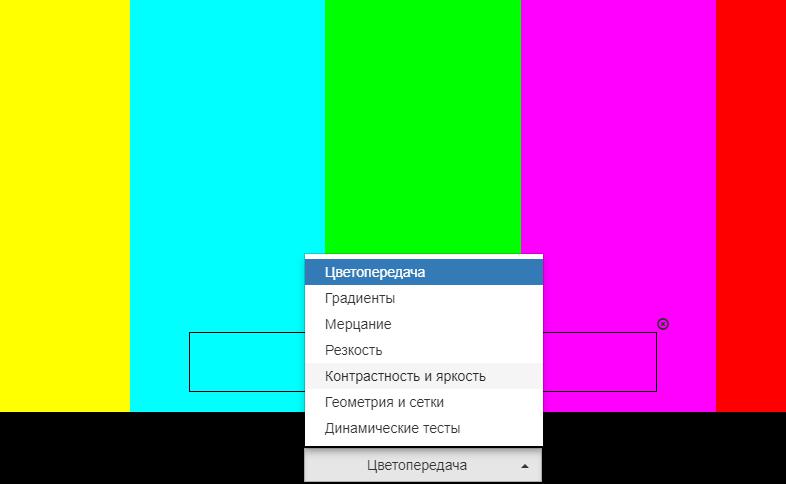
Elsősorban együtt dolgozikLCD képernyők. A program ingyenes, és letöltheti a hivatalos webhelyről. Vagy válasszon bármilyen más erőforrást, amely lehetővé teszi a letöltést.
Elérhető az orosz nyelvű lokalizáció, amely jelentősen leegyszerűsíti a „törött” képpontok ellenőrzésére szolgáló segédprogrammal végzett munkát. A program nem igényel telepítést, és csak 38 Kb súlyú.
Ha rákattint egy adott számra, akkorAz alkalmazás megnyit egy új ablakot egy képpel. A felület meglehetősen minimalista és egyszerű. Egy mínusz - nem emlékszik az összes számra, tehát véletlenszerűen kell kattintania.

Ingyenes és oroszlokalizáció. Valamilyen okból nem támogatja az operációs rendszerek új verzióit. És a program csak a régiekkel működik: Windows XP és Windows Vista.
De ez nem akadályozza meg, hogy ő a képernyők tesztelésének egyik legjobb segédprogramja legyen. Megváltoztathatja a monitor beállításait is, hogy a kép jobb nézetben kerüljön továbbításra.


























